2025-04-30 16:20:33 • Abgelegt unter: Business Tipps • Bewährte Lösungen
Sie haben das Passwort für Ihr Xbox-One-Konto vergessen und möchten das Passwort für das Xbox-One-Konto zurücksetzen? Als Online-Gamer ist es ärgerlich, wenn Sie Ihr Xbox One-Passwort vergessen – und bei all den Passwörtern heute kann dies schnell passieren. Doch es ist möglich, Ihr Xbox One-Passwort auf der Xbox live zu ändern und ein stärkeres Passwort zu erstellen, an das Sie sich besser erinnern können. In diesem Artikel zeigen wir Ihnen daher, wie Sie ein Xbox One-Passwort ändern , und empfehlen Ihnen einen Passwort-Manager mit Echtzeit-Benachrichtigungen, falls Ihr Passwort manipuliert wird. Legen wir los.
Wie Sie Ihr Xbox One-Passwort zurücksetzen, falls Sie es vergessen haben
Auf der Xbox Live-Website können Sie Ihr Xbox One-Passwort ändern und vergessene Passwörter für Ihr Xbox One-Profil zurücksetzen. Sie können Ihr Passwort zurücksetzen, indem Sie auf das „Passwort vergessen“-Menü klicken. Wenn Sie sich an Ihr Passwort erinnern und Ihr Xbox One-Profil-Konto ändern möchten, müssen Sie sich einfach nur anmelden und es ändern. Die Schritte dazu sind sehr einfach. Folgen Sie einfach der nachstehenden Anleitung.
Schritt 1.Öffnen Sie als erstes Ihren Browser und besuchen Sie die Xbox one live-Website.
Schritt 2. Klicken Sie nun rechts oben auf das Profilsymbol und melden Sie sich an. Geben Sie Ihre mit dem Xbox-Konto verknüpfte E-Mail-Adresse ein und klicken Sie dann auf Weiter, um das Passwort einzugeben. Nun sollten Sie eingeloggt sein. Jetzt können Sie das Passwort im Xbox-Einstellungen-Menü ändern.
Wenn Sie Ihr Xbox One-Passwort vergessen haben, klicken Sie auf die Option „Passwort vergessen“. Nun erhalten Sie einen Code zur Verifizierung Ihres Kontos.
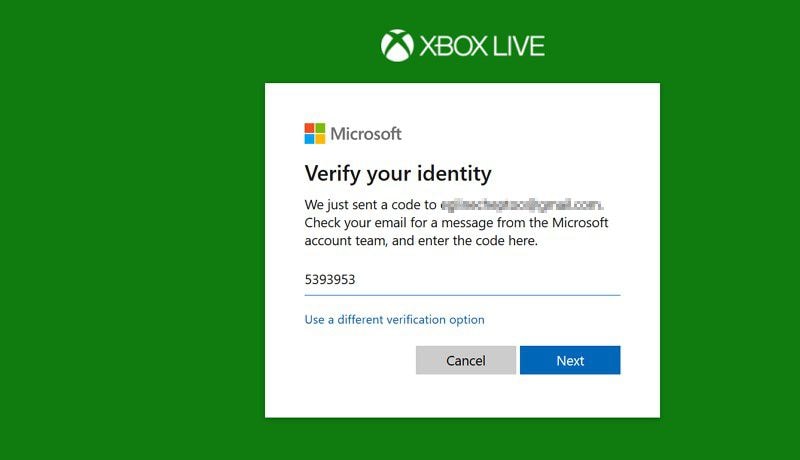
Schritt 3.Nun werden Sie aufgefordert, Ihr Konto zurückzusetzen. Geben Sie ein neues Passwort ein und geben Sie es dann zur Bestätigung erneut ein. Klicken Sie danach auf den „Weiter“-Knopf.
Tipp: Achten Sie beim Festlegen eines Passworts darauf, dass dieses mindestens 8 Zeichen enthält, um als sicheres Passwort bestätigt zu werden.
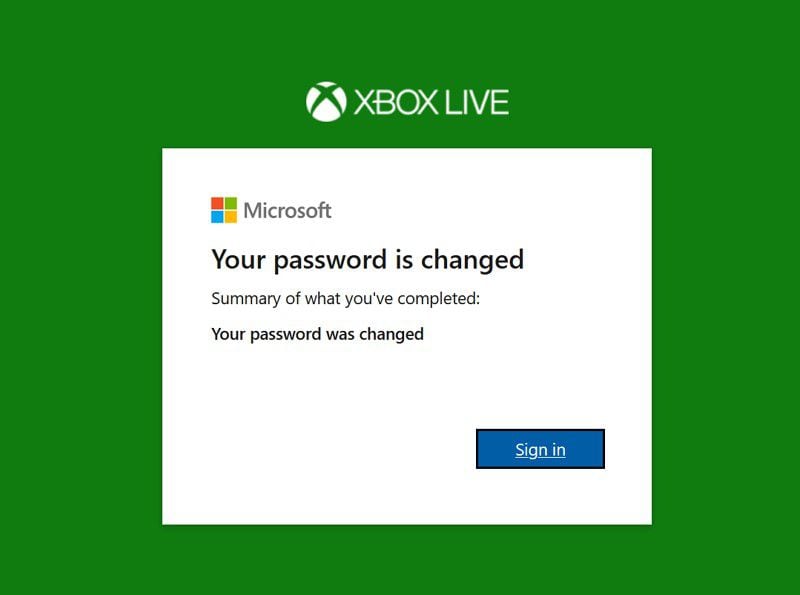
Schritt 4.Jetzt erhalten Sie die Bestätigung, dass Ihr Passwort geändert wurde. Klicken Sie auf den „Anmelden“-Knopf, um sich bei Ihrem Xbox Live-Konto anzumelden.
Lösung für ein stärkeres Xbox One-Passwort
Jeder nutzt heute zahllose Plattformen, daher passiert es leicht, den Überblick über die eigenen Passwörter zu verlieren. An diesem Punkt ist das Zurücksetzen von Passwörtern sehr hilfreich. Manchmal werden Passwörter jedoch auch manipuliert, ohne dass der Benutzer überhaupt etwas davon bemerkt. Gruselig, oder? Aber die gute Nachricht ist, dass Sie mithilfe von Passwortmanagern alle Ihre Passwörter verwalten können und Sie sich nicht mehr daran erinnern müssen.
Einer der besten Passwortmanager auf dem Markt ist 1Password. 1Password ist ein Passwortmanager, der mit den Betriebssystemen Windows, Android, Mac, iOS, Linux und Chrome kompatibel ist. Mit dieser Software können Sie Formulare und Logins automatisch und plattformübergreifend ausfüllen. Wenn Sie sich bei Ihrem Xbox-Konto anmelden, nachdem Sie 1Password installiert haben, können Sie Ihr Xbox-Konto-Passwort automatisch speichern. Der Manager kann außerdem Passwörter über mehrere Geräte hinweg synchronisieren. Wenn Sie sich also auf einem Ihrer Geräte aus bei Xbox anmelden, erinnert sich die Software an Ihr Passwort. Das Tolle an der Verwendung von 1Password ist außerdem, dass Sie Ihre Passwörter damit wiederherstellen können, falls Sie sie einmal vergessen sollten. Cool, oder?

Funktionen
- Ermöglicht Ihnen das Teilen von unbegrenzte vielen Passworttresoren und -einträgen.
- Kann sichere Passwörter generieren.
- Bietet ein Admin-Dashboard, mit dem Sie die Berechtigungen der gemeinsam genutzten Tresore verwalten und öffnen können.
- Sehr sicher, da es Zwei-Faktor-Authentifizierung als zusätzliche Schutzebene unterstützt.
- Ideal für die geschäftliche Passwortverwaltung, da es über eine Duo-Integration für die unternehmensweite Multi-Faktor-Authentifizierung verfügt. Einfach zu bedienende Benutzeroberfläche.
- Bietet einen 24/7-Kundensupport, den Sie jederzeit kontaktieren können. Außerdem gibt es einen Live-Chat.
- Unterstützt das Speichern von Dokumenten. Der verfügbare Speicherplatz pro Person unterscheidet sich je nach Preisplan. Beim Personal Plan erhalten Sie beispielsweise 1 GB Speicherplatz, während Sie beim Business Plan 5 GB Speicherplatz erhalten.
- Die Business- und Enterprise-Pläne ermöglichen Ihnen das Anlegen von Aktivitätsprotokolle für Änderungen an Tresoren und Einträgen.
- Unterstützt das Teilen von Konten.
- Bei der Business-Version können Sie Rollen anlegen und Verantwortlichkeiten delegieren.
Kostenlos Downloaden oder PDFelement kaufen jetzt sofort!
Kostenlos Downloaden oder PDFelement kaufen jetzt sofort!
PDFelement kaufen jetzt sofort!
PDFelement kaufen jetzt sofort!
Sagen Sie Ihre Meinung
Verwandte Artikel
- Wondershare PDFelement: Top 50 Office Product Software in G2 Awards in German abbreviation: Wondershare PDFelement: Top-50-Büroproduktensoftware bei G2 Awards.
- So erstellen Sie Visitenkarten in Word
- Warum ist die PDF-Datei das ideale Medium für digitale Informationen?
- Top 5 Software-programme für Immobilieninvestitionen 2025
- Beste Tipps und Lösungen für papierloses Arbeiten zu Hause und im Büro


Noah Hofer
staff Editor